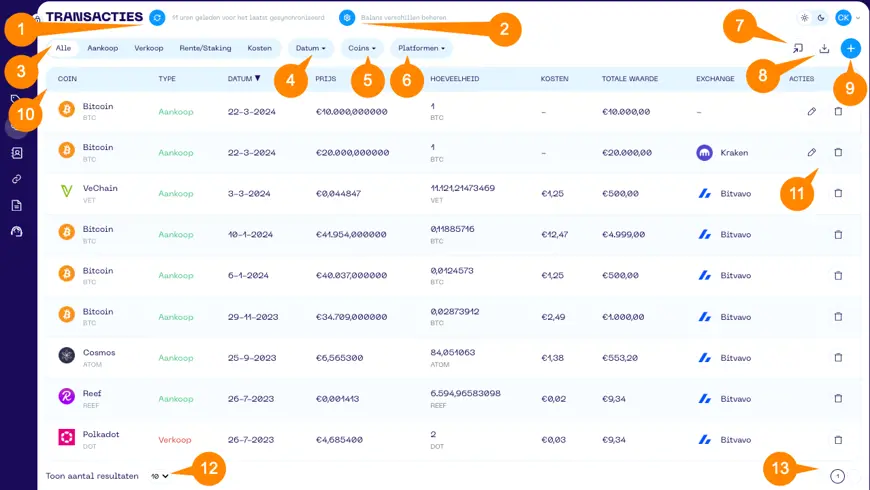Welkom bij de FAQ voor het Transacties-scherm! Hier vind je alle informatie over het beheren van transacties. Staat je vraag er niet tussen? Neem dan contact met ons op via het support formulier.
Vragen over je transacties
- 5 oktober 2025
- Transactie
Hoe voeg ik een nieuwe transactie toe?
Je kan handmatig een transactie toevoegen door op het Transacties scherm bovenaan rechts op de plus knop te drukken. Je krijgt het Transactie toevoegen scherm te zien waar je het type transactie kan toevoegen. Om automatisch transacties toe te voegen, bekijk dan onze Koppelingen. Daarnaast kun je ook met behulp van het CSV bestand uploaden scherm meerdere transacties in één keer toevoegen.
Hoe voer ik een swap transactie in?
Bij het invoeren van een swap transactie in de app worden automatisch twee transacties geregistreerd: een koop en een verkoop. Aan de linkerkant voer je de coin in die je hebt ingewisseld en aan de rechterkant de coin die je hebt ontvangen. Als er kosten in rekening worden gebracht voor de swap, dan kun je die verdelen over de twee coins.
Hoe werk ik een transactie bij of verwijder ik deze?
In het transacties scherm kun je een handmatige transactie selecteren met de potlood knop om deze te bewerken. Wil je de transactie verwijderen, klik dan op het prullenbak teken. Gesynchroniseerde transacties kun je verwijderen maar zullen bij de volgende synchronisatie weer toegevoegd worden. Wil je dit voorkomen, verwijder de desbetreffende koppeling.
Kan ik transacties filteren en sorteren?
Ja, je kunt jouw transacties filteren op type transactie, datum, coins en exchanges. Ook kun je het overzicht sorteren en het aantal zichtbare transacties instellen. Door op een kolom header te klikken sorteer je eerst van laag naar hoog en als je nog een keer klikt, van hoog naar laag.
Hoe reset ik snel alle filters?
Als je naar een ander gedeelte van de app navigeert en dan terugkeert, worden alle filters gereset en zie je opnieuw al je transacties.
Hoe zie ik al mijn transacties op één pagina?
Pas met de dropdown voor het aantal resultaten links onderin of de navigatieknoppen rechts onderin het scherm aan hoeveel transacties je tegelijk wilt zien of blader door de pagina's voor meer transacties.
Transacties scherm
- Synchroniseren (1): Activeer de synchronisatie. Dit veld geeft weer wanneer de laatste synchronisatie heeft plaatsgevonden.
- Balans verschillen beheren (2): Dit brengt je naar de balansverschil overzichtspagina waarmee je eventuele balansverschillen tussen bezit en transacties kan beheren.
- Type transactie filter (3): Hiermee kun je kiezen om al je transacties in de lijst te bekijken of te filteren op alleen de transacties: aankoop, verkoop, rente/staking of kosten.
- Datum filter (4): Met deze knop kun je kiezen alleen bepaalde transacties van een dag of binnen een data reeks te bekijken.
- Coins filter (5): Met deze knop kun je kiezen tussen jouw verschillende cryptovaluta die je wilt zien.
- Exchange filter (6): Met deze knop kun je filteren welke exchanges je wilt zien.
- Uploaden (7): Hiermee start je het CSV bestand uploaden scherm zodat je meerdere transacties in één keer kan uploaden.
- Downloaden (8): Je exporteert je transacties als CSV bestand. Wil je alleen een deel van je transacties downloaden, filter dan eerst wat je wilt downloaden en kies dan downloaden.
- Toevoegen/Selectie verwijderen (9): Gebruik deze knop om een transactie toe te voegen. Wanneer je filters toepast op je transacties, verandert de functie van deze knop zodat je de gefilterde transacties kunt verwijderen.
- Met het aantal resultaten (12) dropdown, kun je het aantal adressen die je op de pagina ziet aanpassen.
- Met de navigatieknoppen (13) kun je door meerdere pagina's van adressen navigeren.
De kolommen (10) geven je informatie over je transacties:
- Coin: Een coin of token.
- Type: Het type transactie, dit kan aankoop, verkoop, rente/staking of kosten zijn.
- Datum: Datum van de transactie
- Prijs: De waarde van de cryptomunt ten tijde van de transactie.
- Hoeveelheid: De hoeveelheid van de cryptomunt ten tijde van de transactie.
- Kosten: Handelskosten van de transactie.
- Totale waarde: De totale kosten van de transactie, berekend door de prijs te vermenigvuldigen met de hoeveelheid en daar de transactiekosten bij op te tellen.
- Exchange: Het handelsplatform waarop de transactie plaatsvond.
- Acties (11): Gebruik de potlood knop om handmatig toegevoegde transacties te bewerken. De prullenbak knop stelt je in staat om zowel handmatige als gesynchroniseerde transacties te verwijderen.
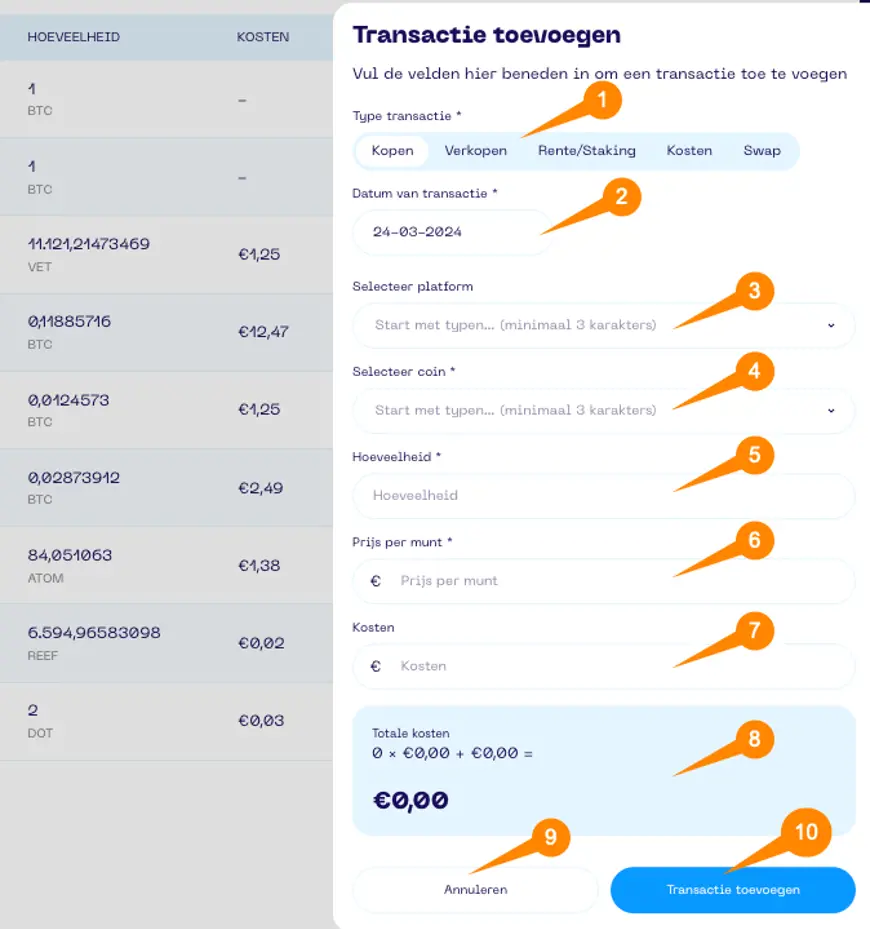
Transactie toevoegen
- Type transactie (1): Het type transactie, dit kan aankoop, verkoop, rente/staking, kosten of swap zijn.
- Datum van de transactie (2): Datum van de transactie
- Selecteer exchange (3): Het handelsplatform waarop de transactie plaatsvond.
- Selecteer coin (4): Kies de coin of token van de transactie.
- Hoeveelheid (5): De hoeveelheid van de coin ten tijde van de transactie.
- Prijs per munt (6): De waarde van de coin ten tijde van de transactie.
- Kosten (7): Handelskosten van de transactie.
- Totale waarde (8): De totale kosten van de transactie, berekend door de prijs te vermenigvuldigen met de hoeveelheid en daar de transactiekosten bij op te tellen.
- Annuleren (9): Klik annuleren om te stoppen met het toevoegen van de transactie.
- Transactie toevoegen (10): Klik hierop om de transactie toe te voegen.
)